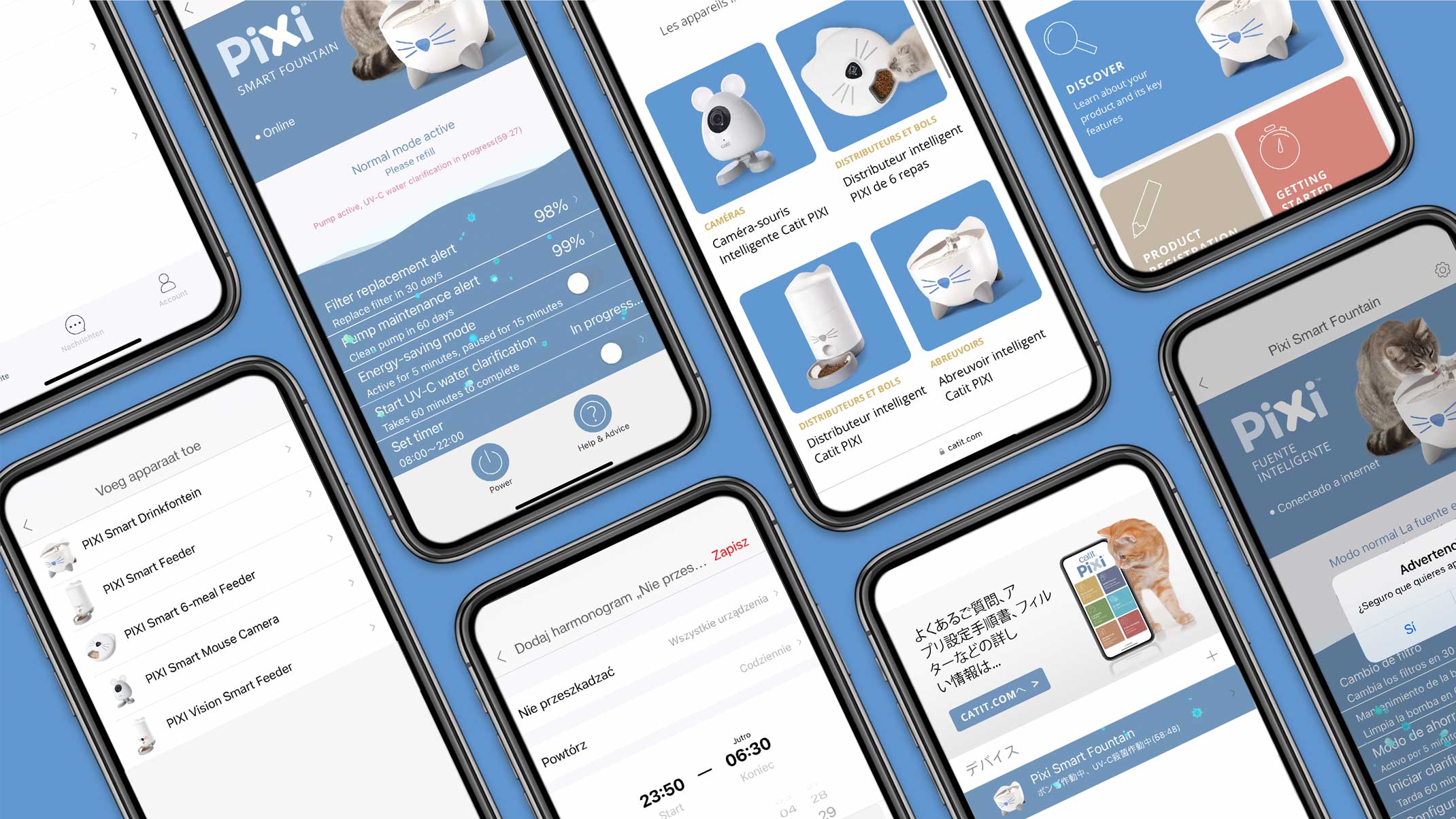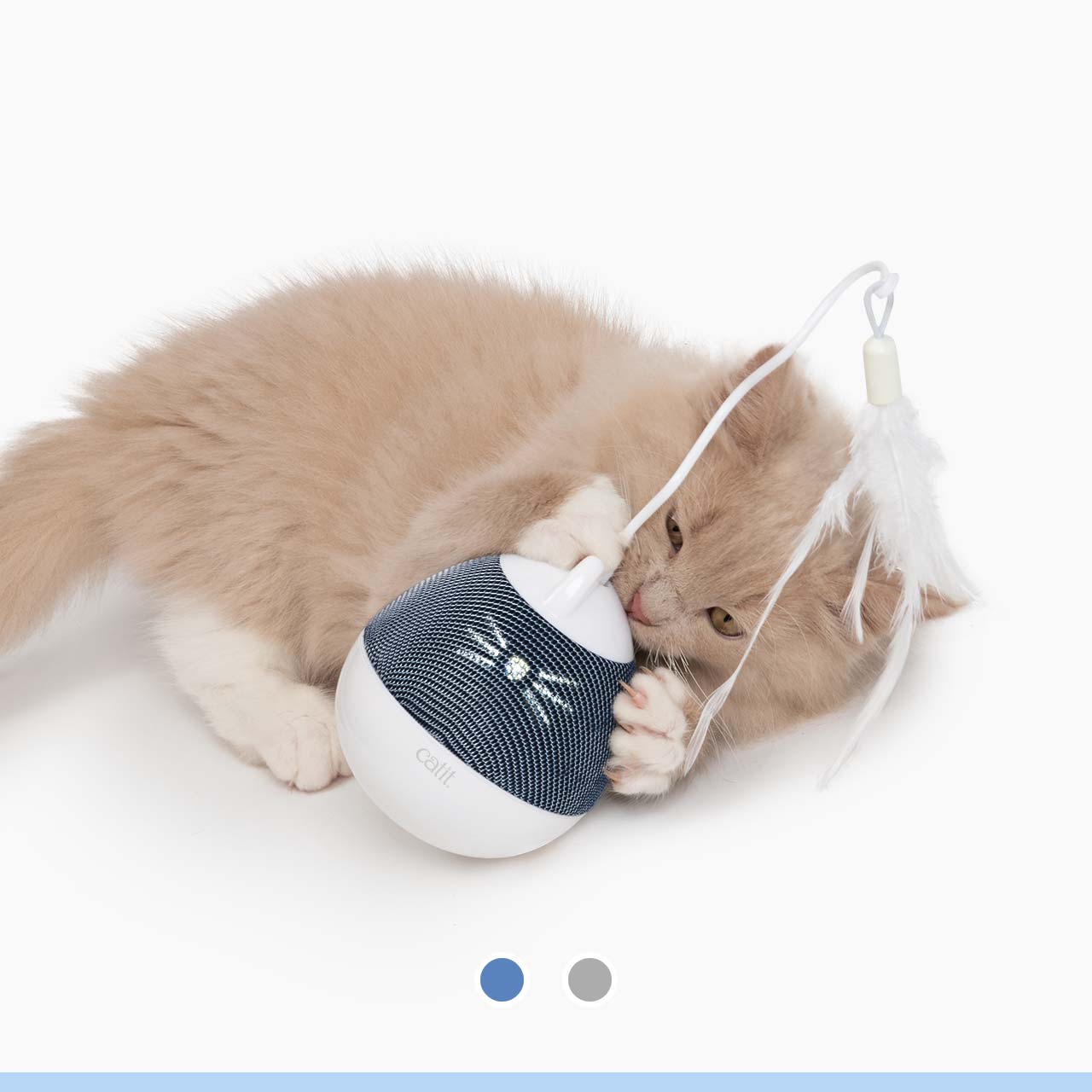Passo 5 di 5 – guida all’app – scopri tutte le fantastiche funzioni
Se hai altre domande sulla fontana Catit PIXI Smart, consulta la pagina di Aiuto e consulenza.
N.B.: è possibile accedere alle funzionalità dell’app riportate di seguito solo dopo aver configurato la fontana Catit PIXI Smart e averla associata all’app come spiegato nel nostro blog Configurazione della fontana PIXI Smart.
Continua a leggere per scoprire tutte le funzionalità dell’app oppure usa uno dei collegamenti veloci riportati di seguito per andare direttamente al punto che ti interessa.
5.1 Riepilogo
5.2 Sostituzione del filtro
5.3 Manutenzione della pompa
5.4 Modalità risparmio energetico
5.5 Chiarificazione dell’acqua UV-C
5.6 Timer
5.7 Accensione e spegnimento
5.8 Aiuto e consulenza
5.9 Rimozione del dispositivo
5.10 Condivisione del dispositivo
5.11 Gestione dei dispositivi condivisi
5.12 Aggiornamento firmware
5.13 Abilitazione notifiche
5.14 Visualizzazione cronologia
5.15 Programmazione Non disturbare
5.1 Riepilogo
Seleziona la tua fontana Catit PIXI Smart sulla schermata home dell’app per visualizzare un riepilogo di funzionalità e stato. Nell’app non vi sono dispositivi elencati? Prima è necessario aggiungere la tua fontana Catit PIXI Smart.
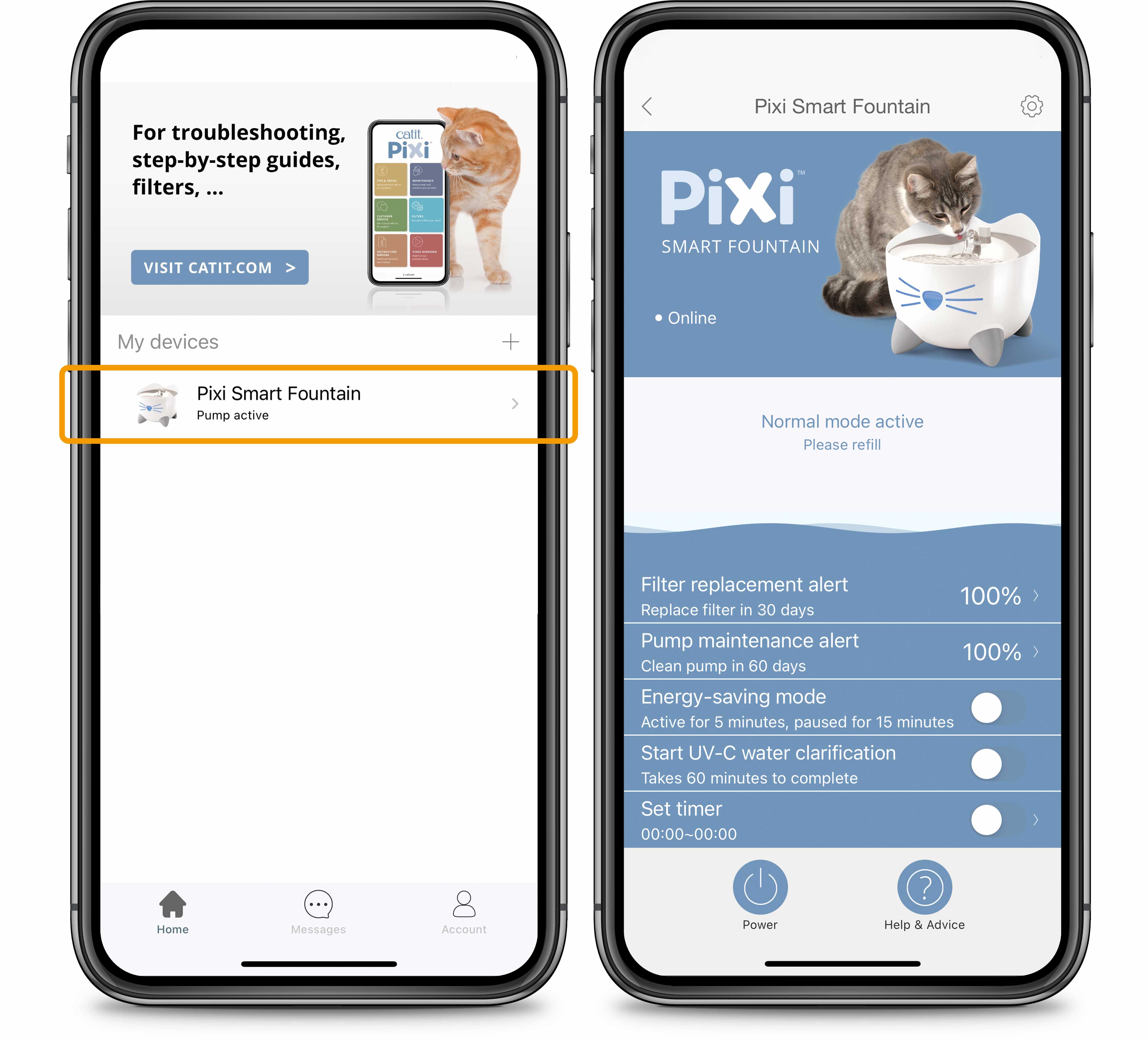
5.2 Sostituzione del filtro
L’app Catit PIXI app ti invierà una notifica quando è necessario sostituire il filtro (ogni 30 giorni). Resetta manualmente il contatore nell’app PIXI dopo aver sostituito il filtro.
Suggerimento: Abilita le notifiche nelle impostazioni del tuo smartphone per ricevere promemoria anche al di fuori dell’app.
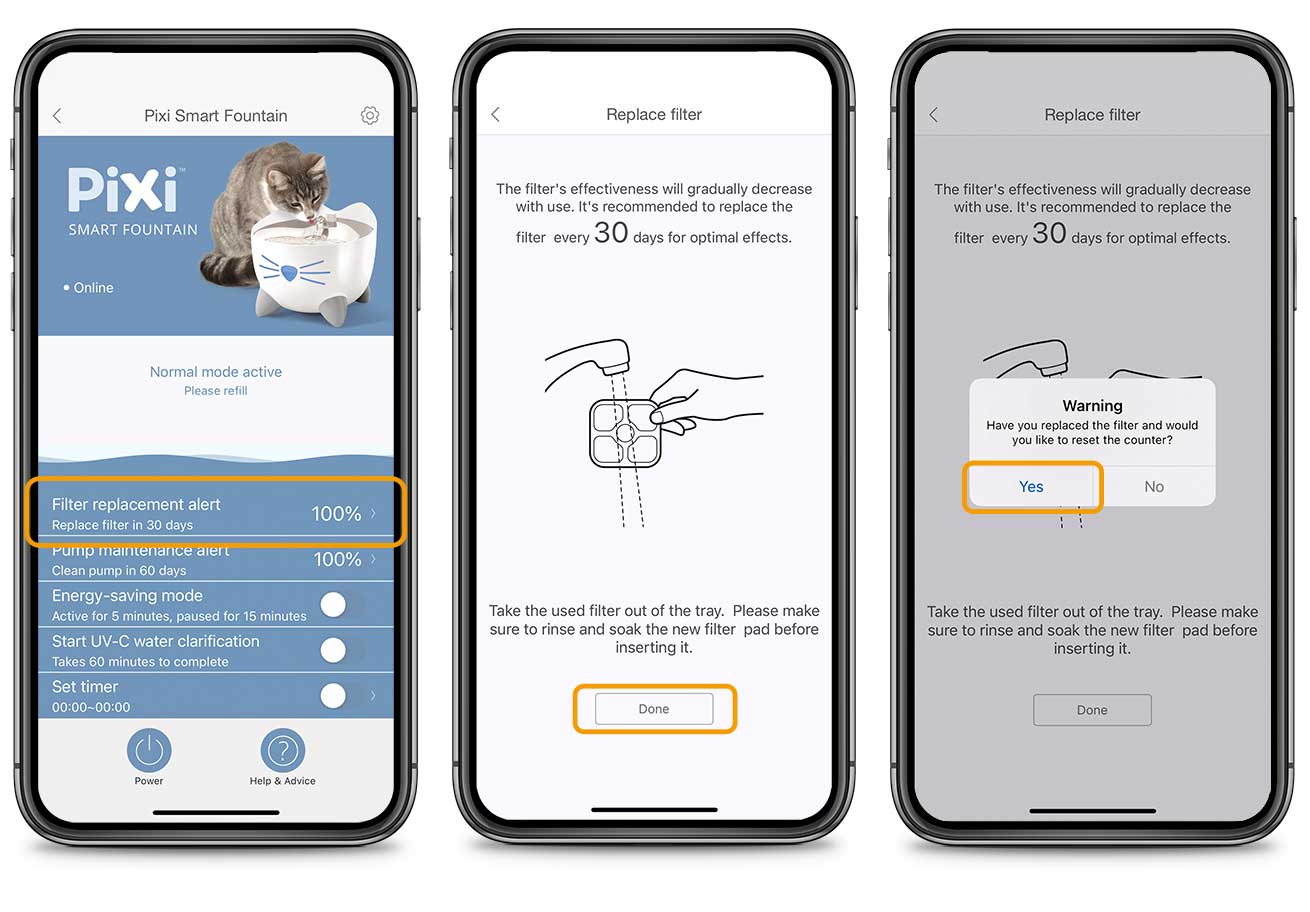
5.3 Sostituzione della pompa
Ogni 60 giorni, l’app Catit PIXI ti ricorderà di pulire la pompa della fontana. Resetta manualmente il contatore nell’app PIXI dopo aver terminato la pulizia.
Suggerimento: Per ricevere promemoria anche al di fuori dell’app Catit PIXI, abilita le notifiche nelle impostazioni del tuo smartphone.
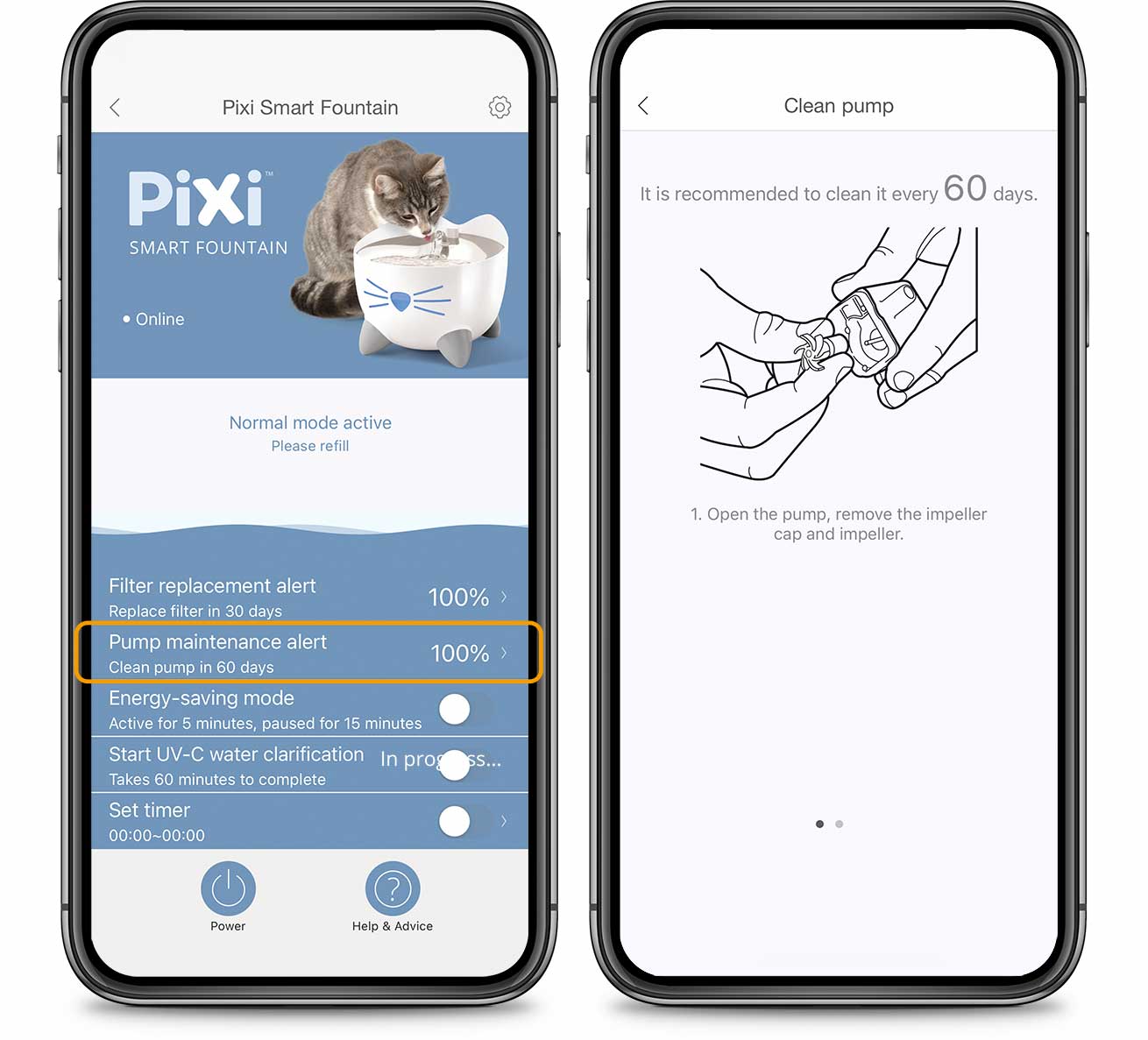
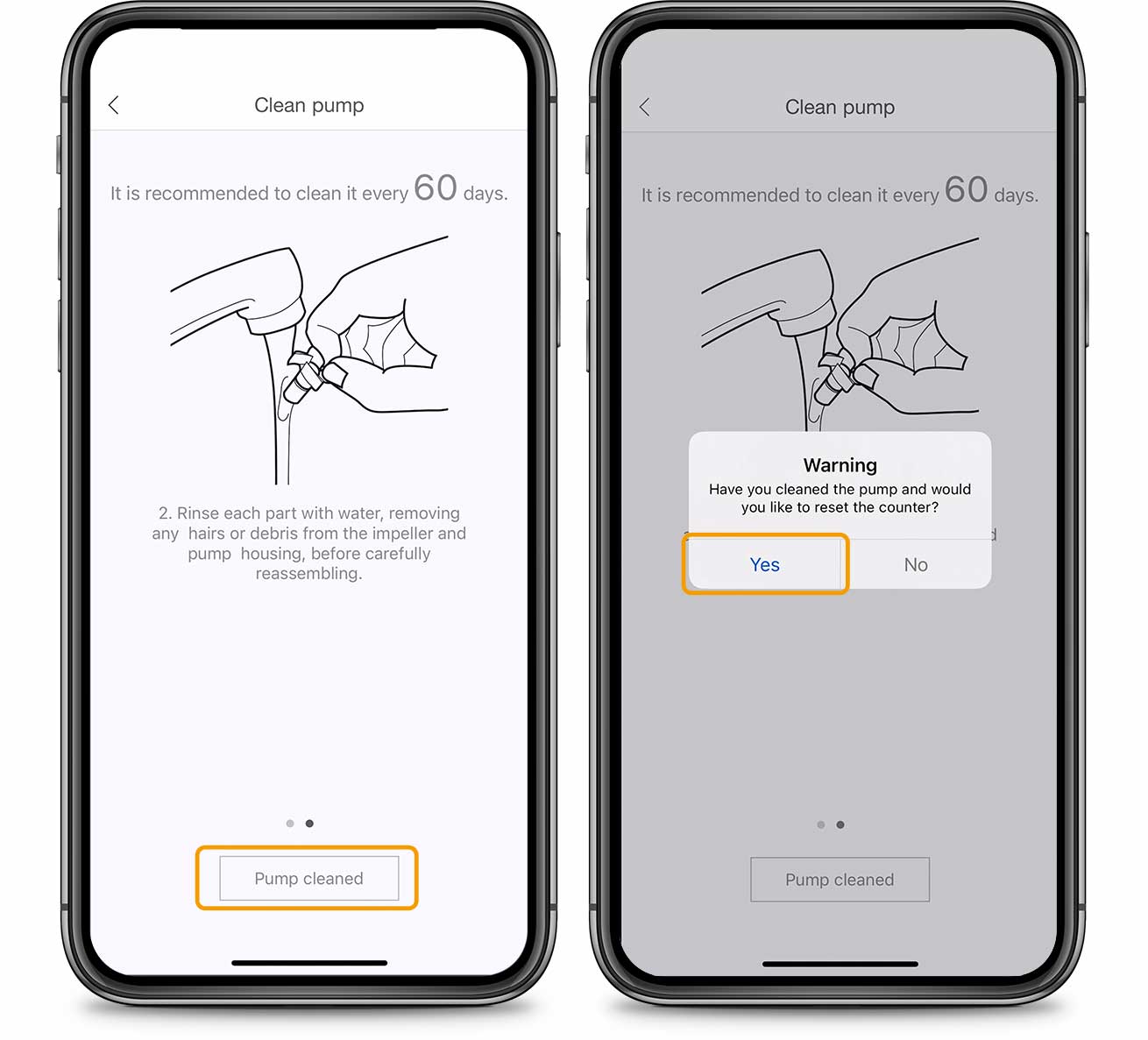
5.4 Modalità risparmio energetico
Sposta l’interruttore per attivare o disattivare la modalità risparmio energetico. Questa modalità fa funzionare la fontana per 5 minuti e poi la mette in pausa per 15 minuti per risparmiare elettricità.
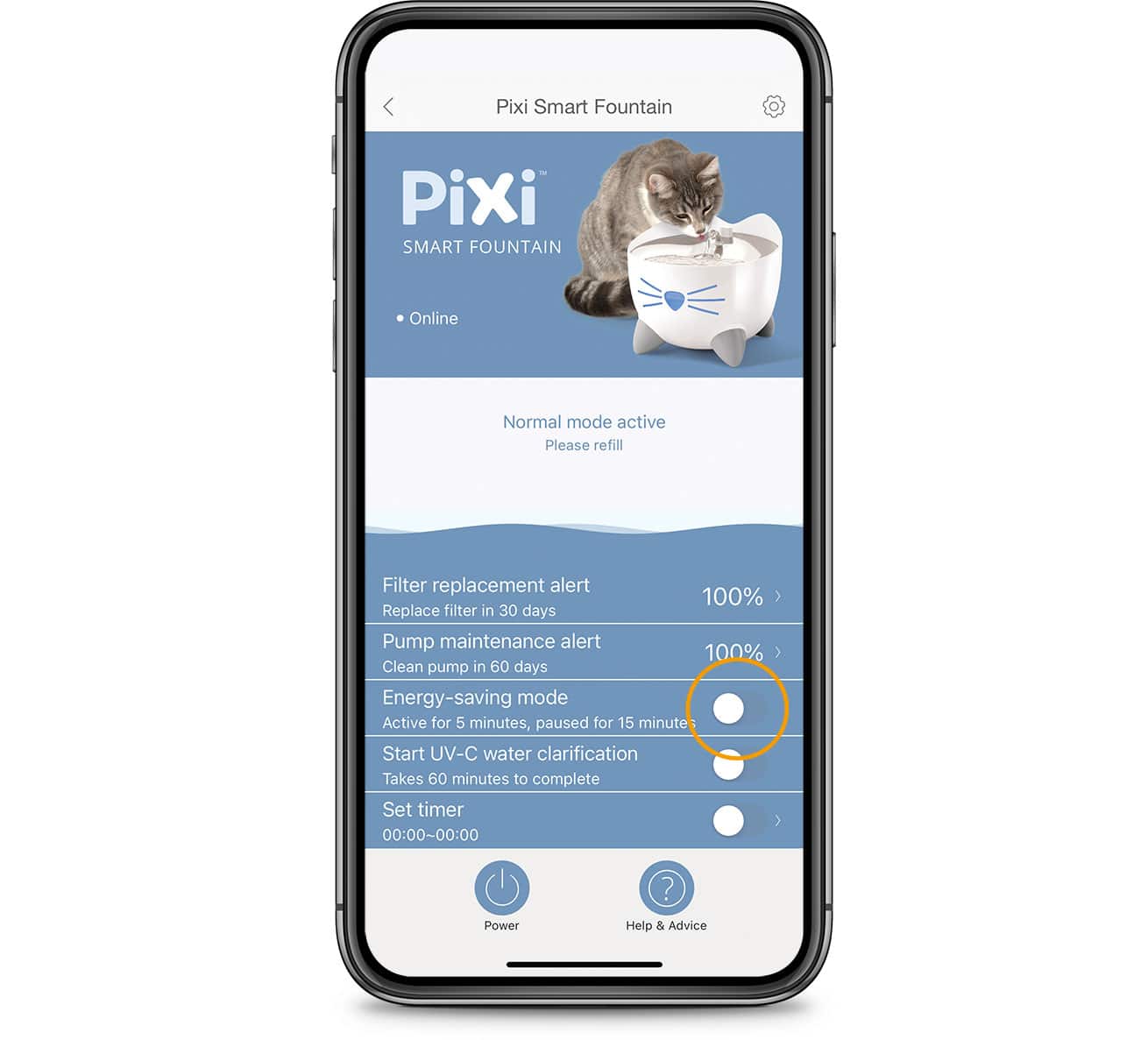
5.5 Chiarificazione dell’acqua UV-C
La fontana Catit PIXI Smart chiarifica automaticamente l’acqua per un’ora ogni 7 ore. Il processo di chiarificazione dell’acqua può essere avviato anche manualmente, azionando semplicemente l’interruttore “Avvia chiarificazione dell’acqua UV-C”.

5.6 Timer
È possibile impostare un intervallo di tempo per il funzionamento della fontana. Nel resto della giornata, non sarà attiva.
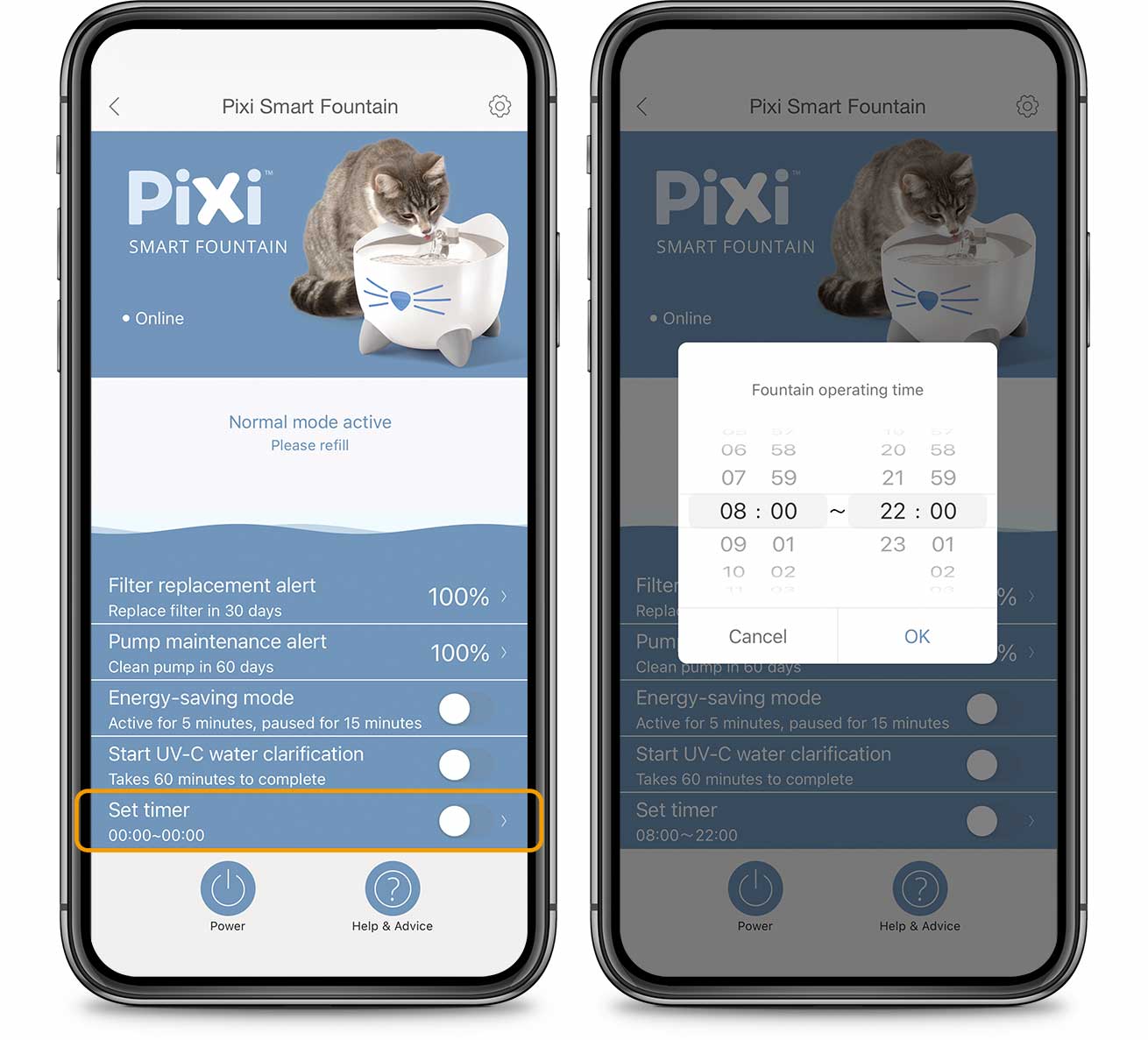
5.7 Accensione e spegnimento
Premi il pulsante per spegnere la pompa della fontana. Ricorda di selezionare “Sì” quando viene chiesta conferma.
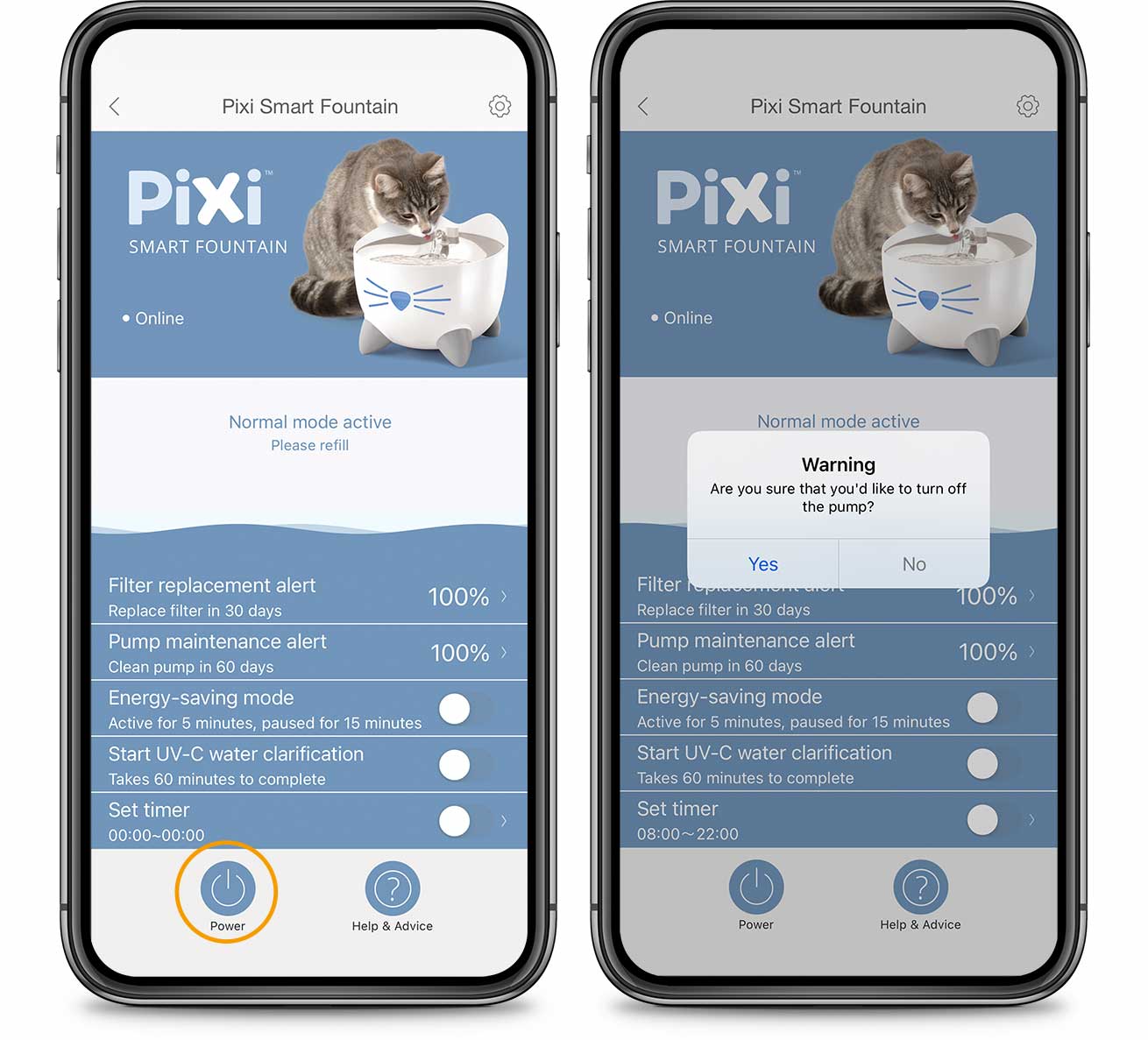
5.8 Aiuto e consulenza
Toccando il pulsante con il punto interrogativo si visualizza un breve riepilogo dei vari colori della spia LED e dei relativi significati.
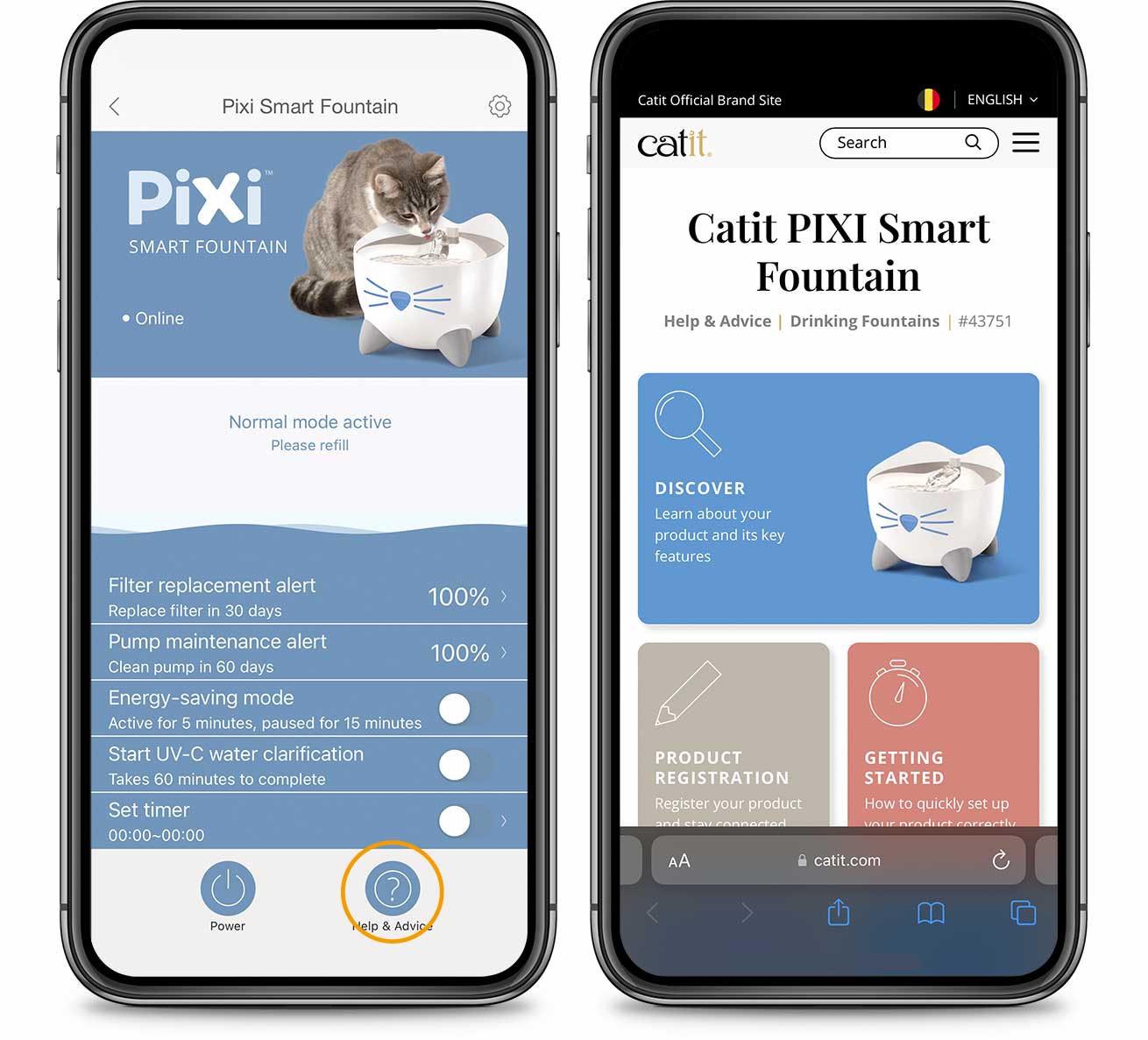
5.9 Rimozione del dispositivo
Per eliminare un dispositivo, vai al menu home dell’app, trascina il dispositivo verso sinistra e conferma.
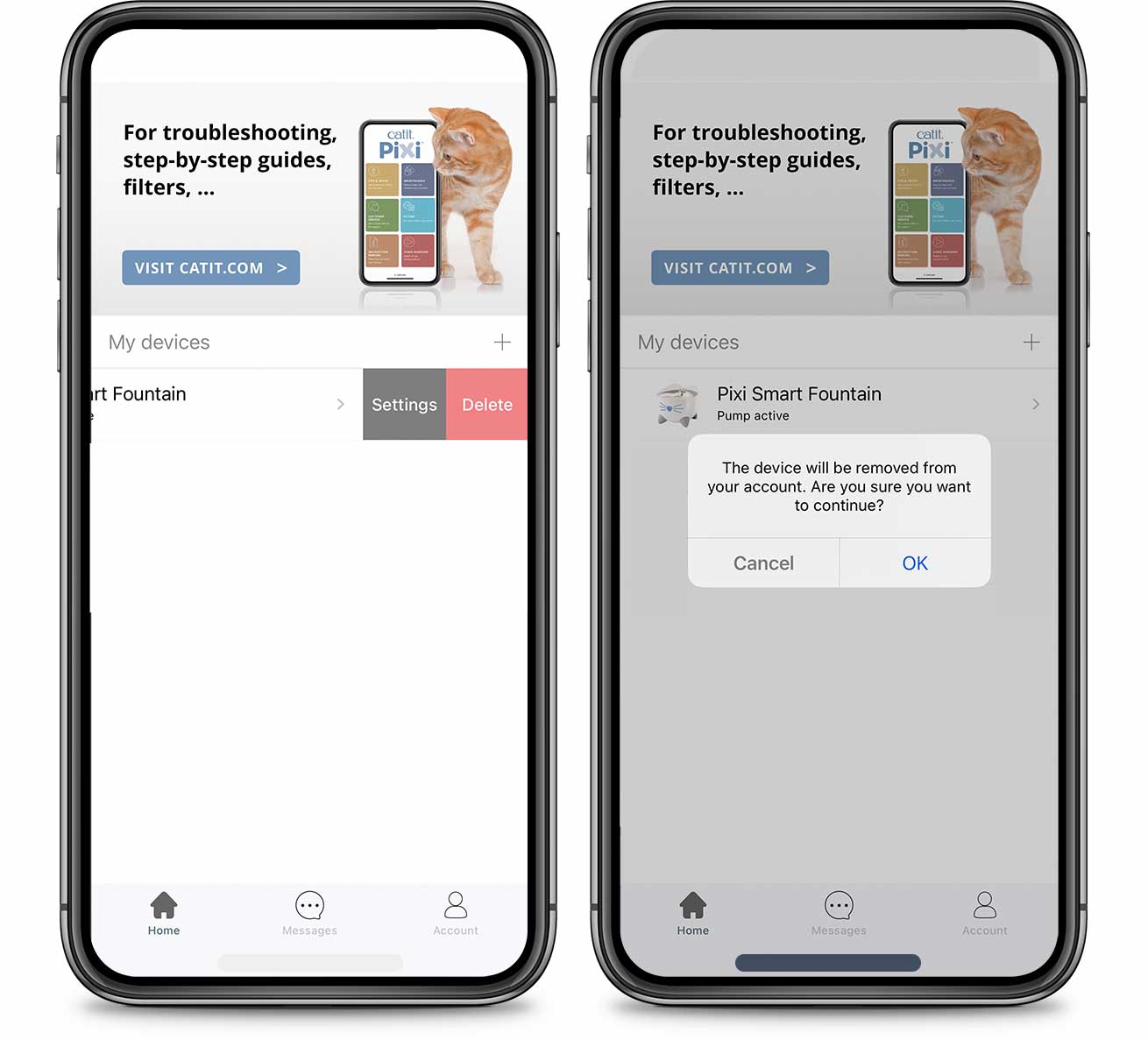
È possibile eliminare un dispositivo anche nel menu impostazioni toccando “Rimuovi dispositivo” (opzione rossa in fondo). Poi premi “OK”.
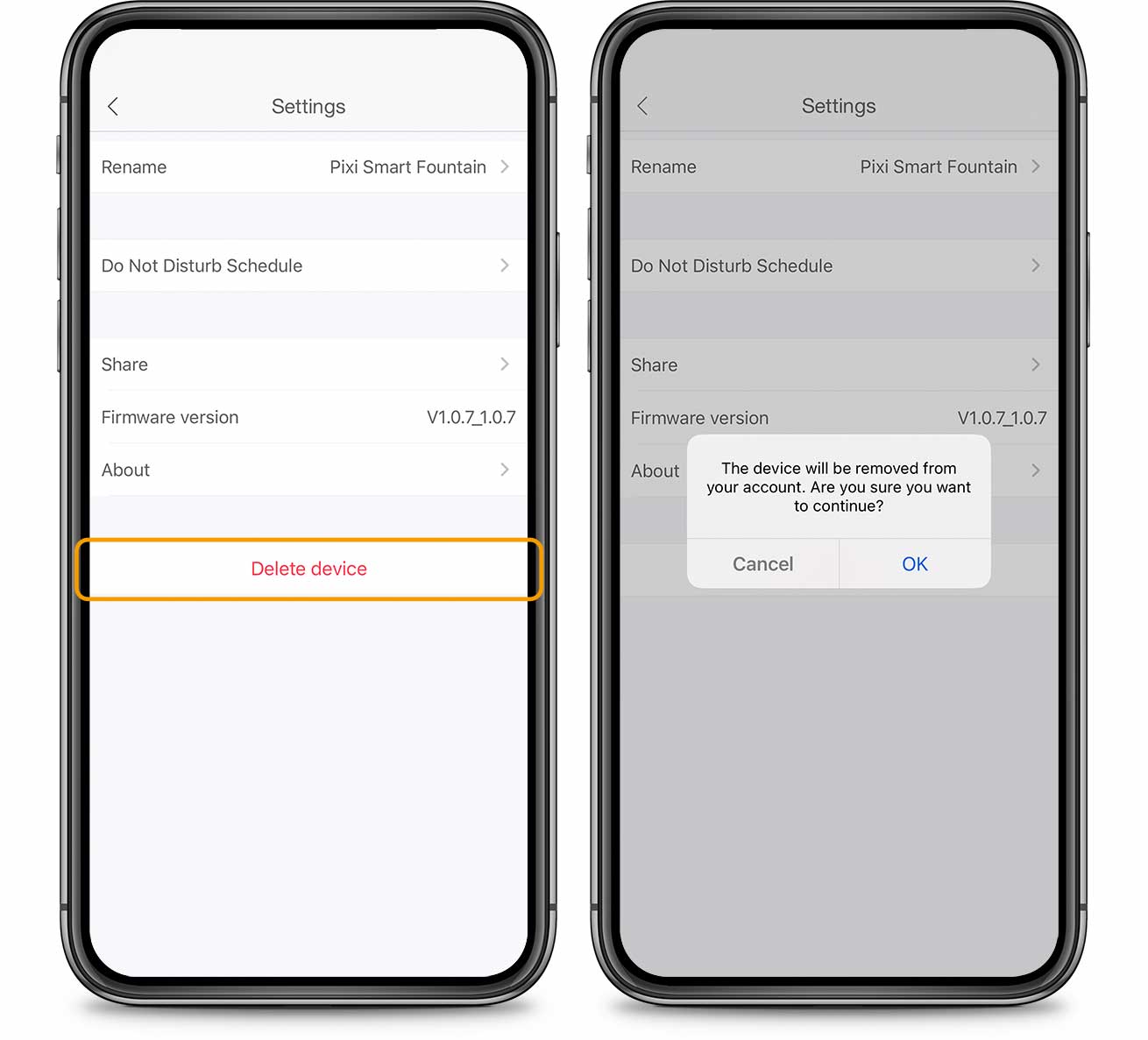
5.10 Condivisione del dispositivo
Puoi condividere il comando del tuo smart device Catit PIXI con amici o familiari affinché ti aiutino a prenderti cura del tuo gatto. Condivisione significa che avranno i tuoi stessi accessi alle funzionalità del dispositivo.
Per iniziare la condivisione, vai su “Account” e seleziona “Condividi”.
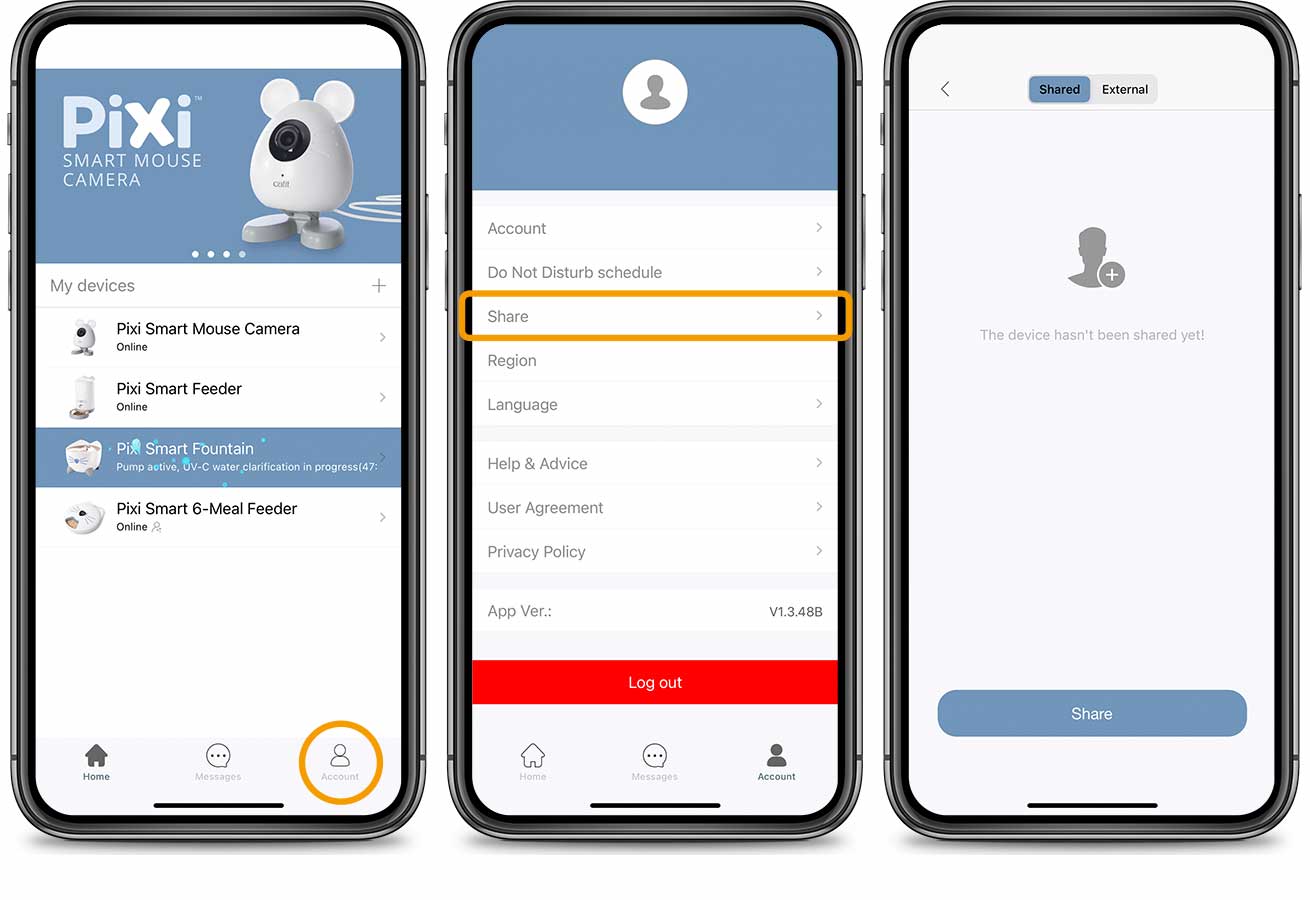
Seleziona il dispositivo e tocca “Condividi”.
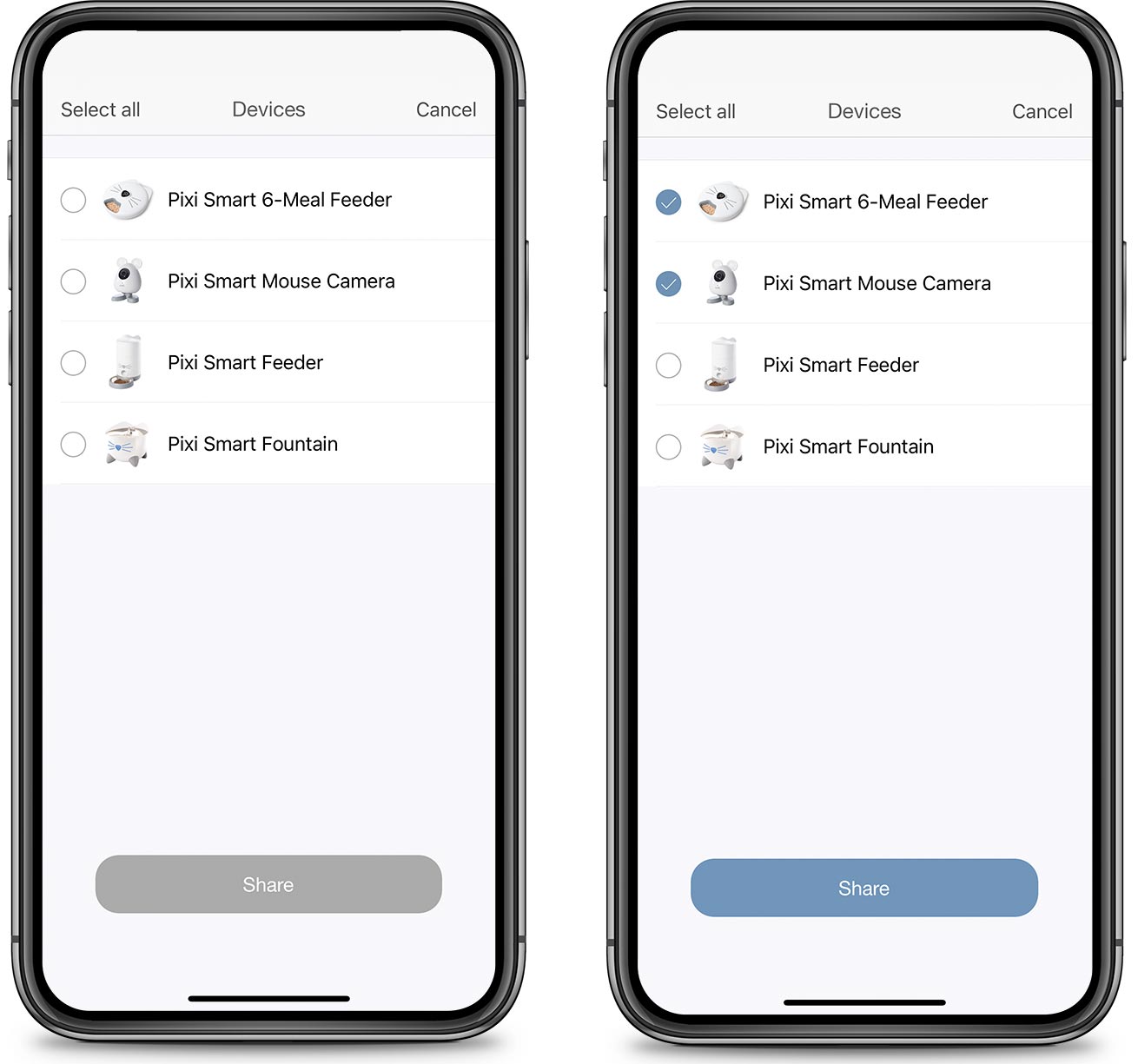
Accertati che la persona con cui condividi il dispositivo abbia già creato un account sull’app PIXI. Inserisci l’indirizzo e-mail al quale è collegato l’account dell’altra persona e premi “Condividi”. Ora il tuo smart device PIXI sarà visualizzato nell’app dell’amico/a.
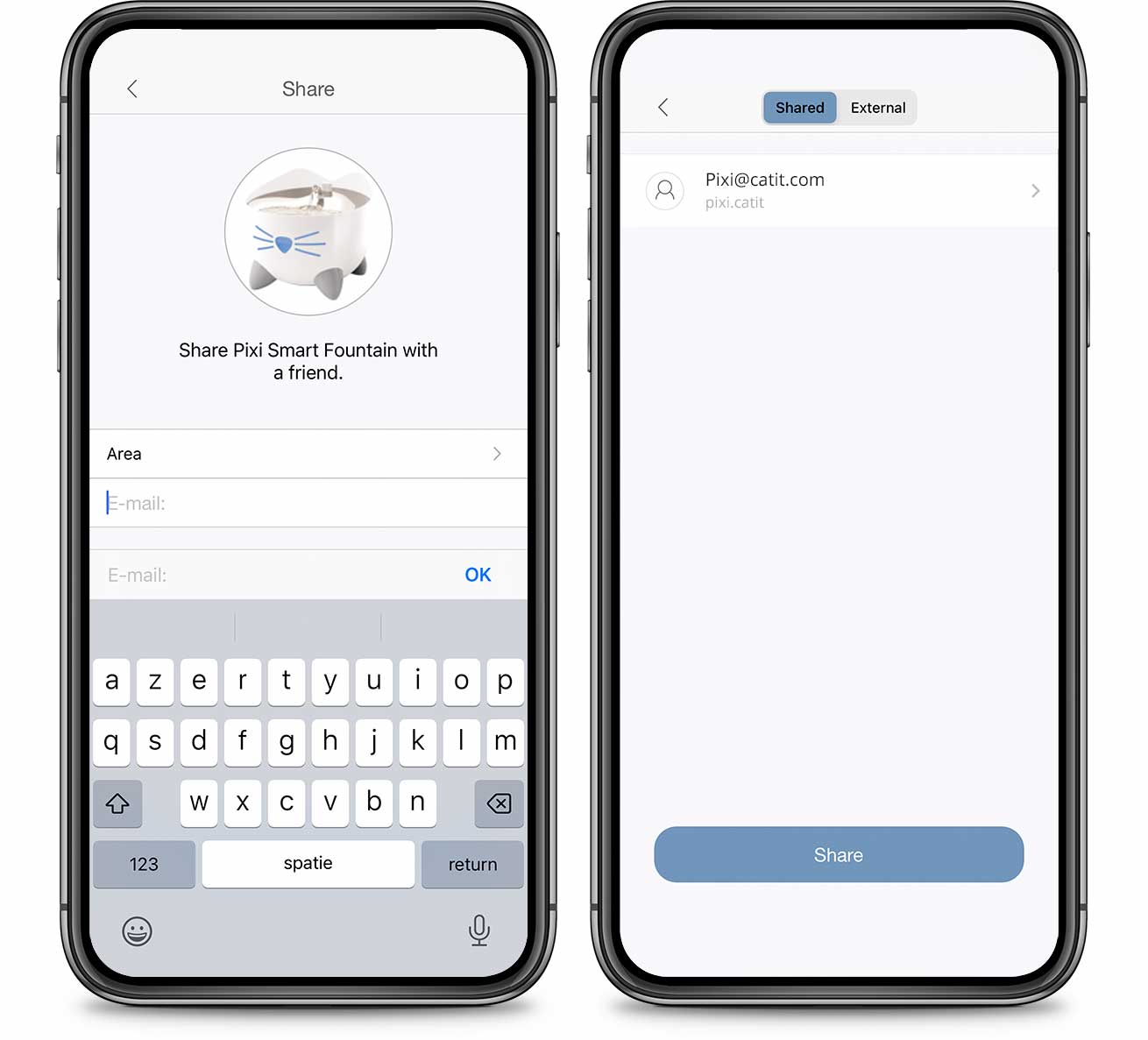
5.11 Gestione dei dispositivi condivisi
Per un riepilogo delle persone con cui condividi gli smart device Catit PIXI vai su “Account” e tocca “Condividi”.
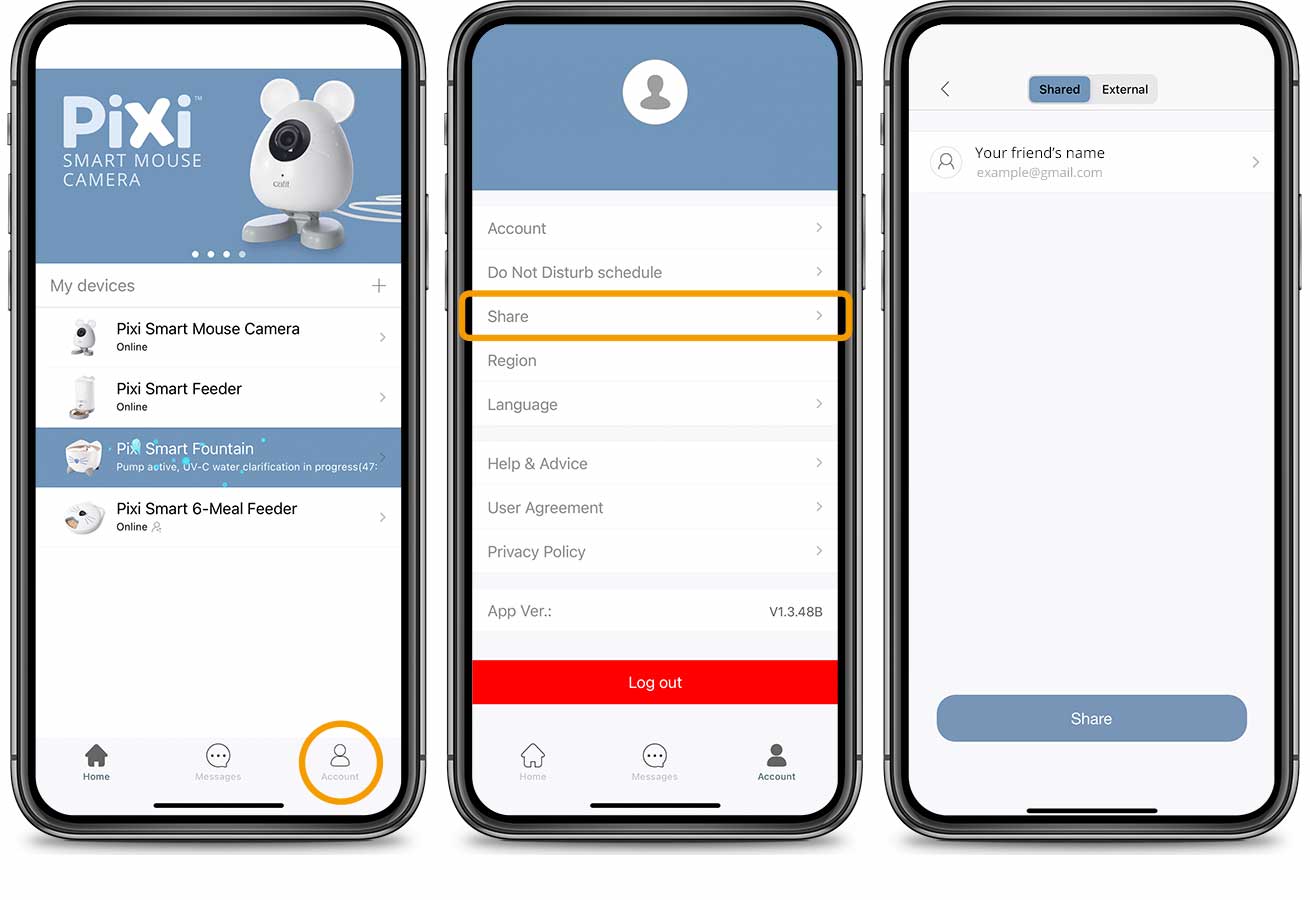
Per interrompere la condivisione del dispositivo con un’altra persona, seleziona l’indirizzo e-mail corrispondente dall’elenco e sposta l’interruttore accanto al dispositivo in posizione off.
Per ricominciare a condividere, riporta l’interruttore su on.
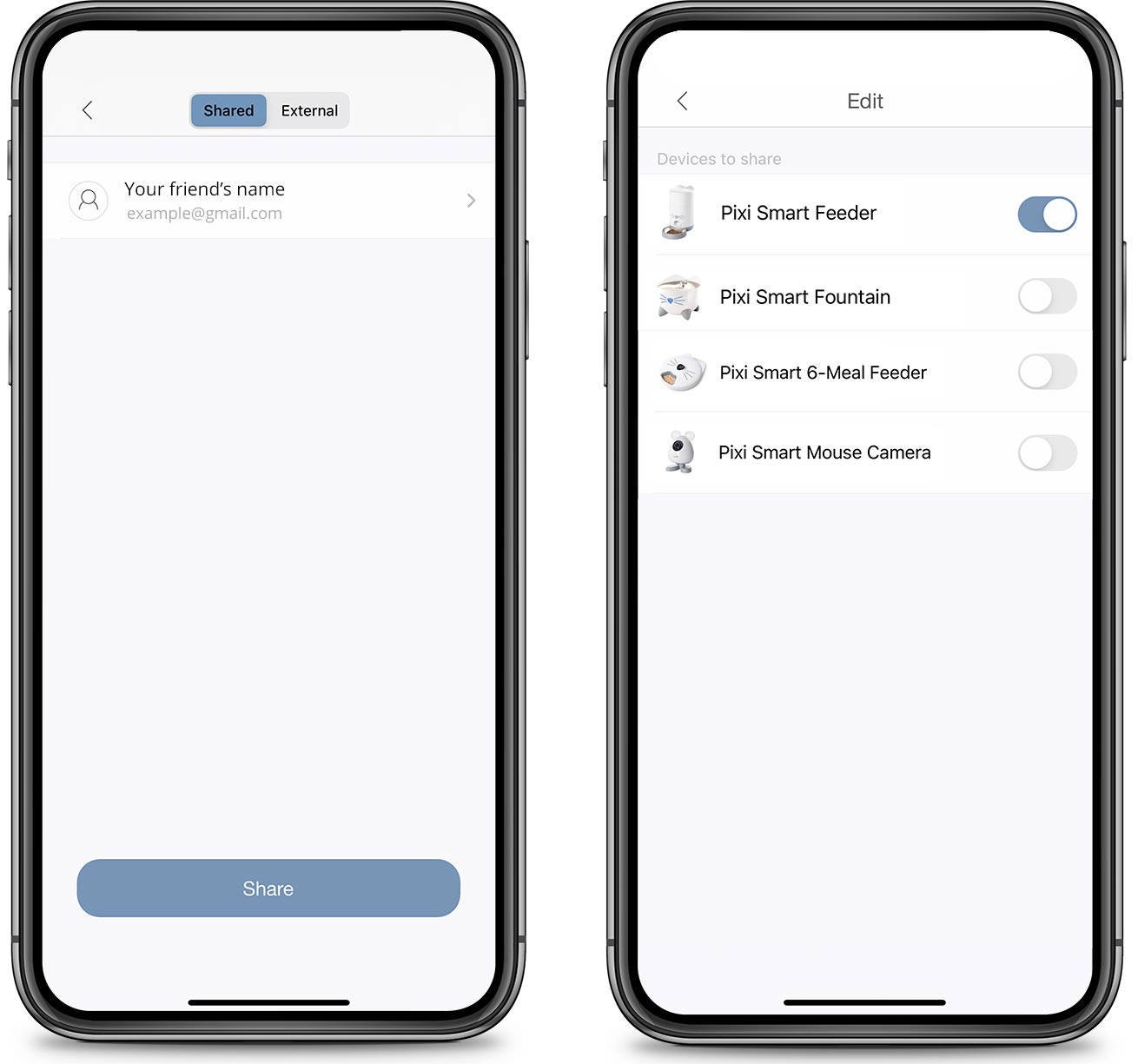
Per interrompere la condivisione di dispositivi appartenenti ad un’altra persona, apri la scheda “Esterno” e sposta il dispositivo verso sinistra. Tocca “Interrompi condivisione” e conferma.
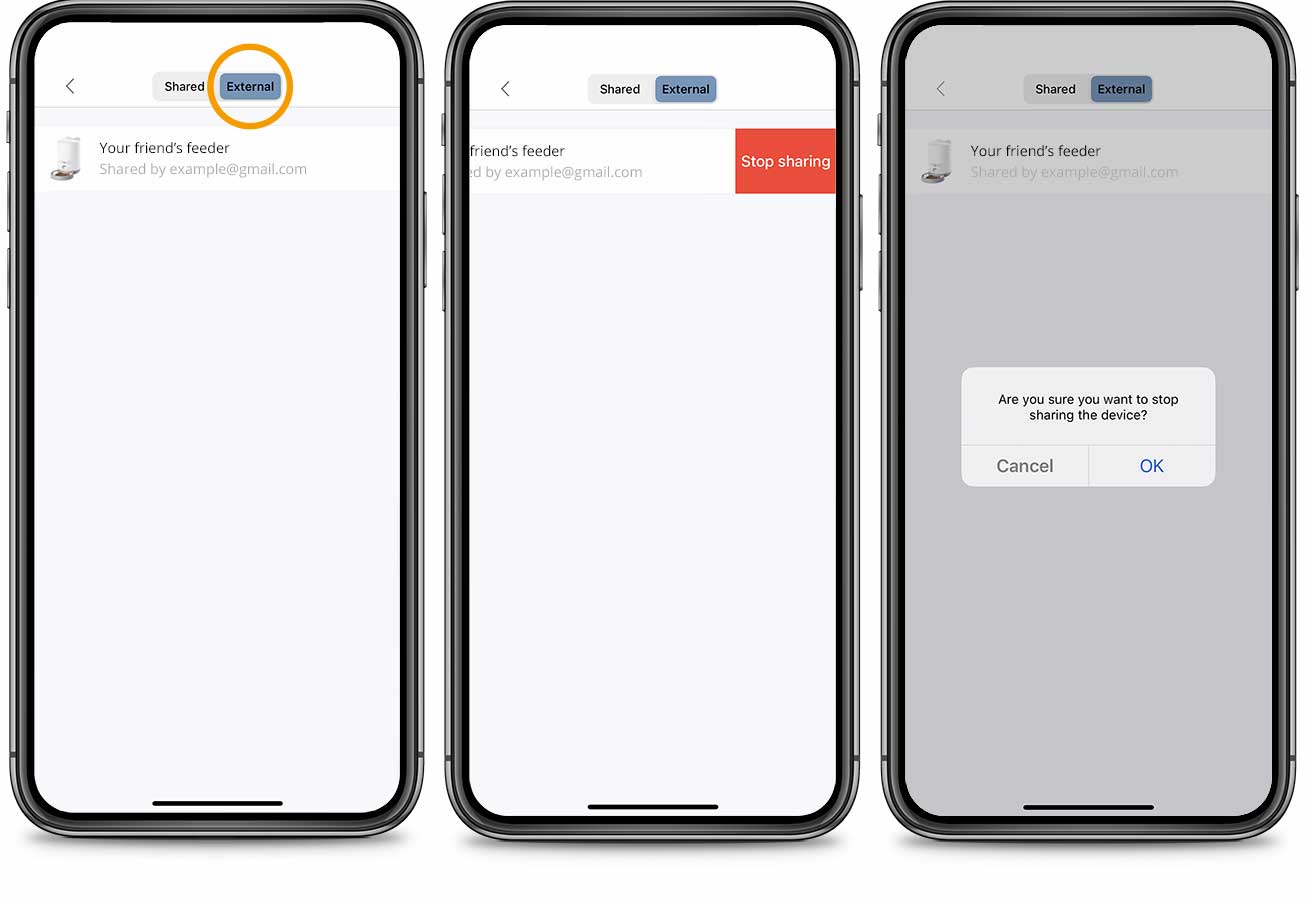
5.12 Aggiornamento firmware
Importante: accertati che il tuo smart device Catit PIXI resti collegato a una fonte di alimentazione durante l’aggiornamento firmware, fino al suo completamento. In caso di interruzione dell’alimentazione durante l’aggiornamento firmware il dispositivo cessa di funzionare.
Se è disponibile un aggiornamento firmware per il tuo smart device Catit PIXI riceverai una notifica (se le hai abilitate), e nel menu home dell’app apparirà un punto rosso in corrispondenza del dispositivo.
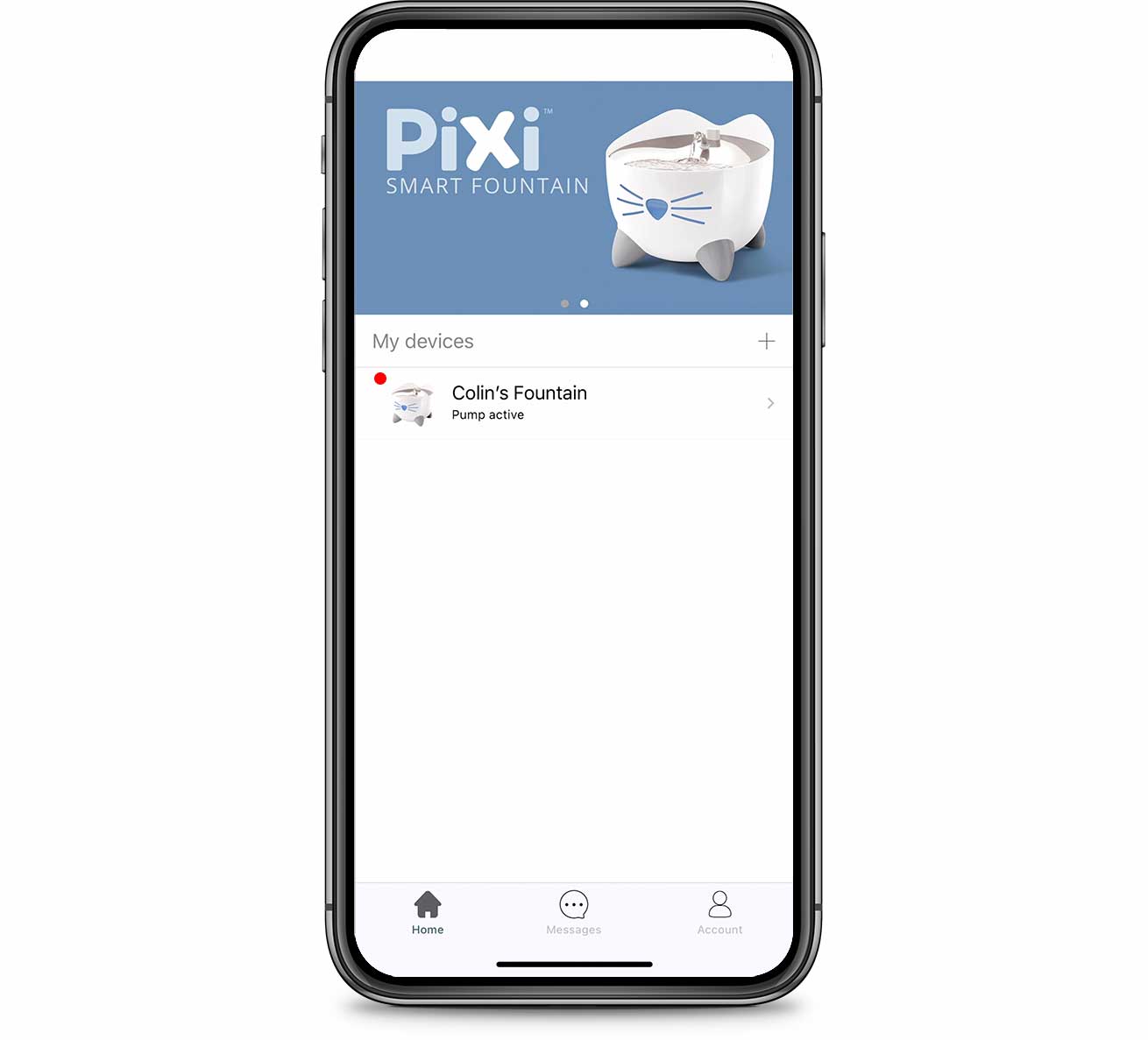
Per aggiornare il firmware del tuo smart device Catit PIXI, tocca il nome del tuo dispositivo. Poi premi il simbolo dell’ingranaggio sull’angolo in alto a destra e tocca “Versione firmware”.
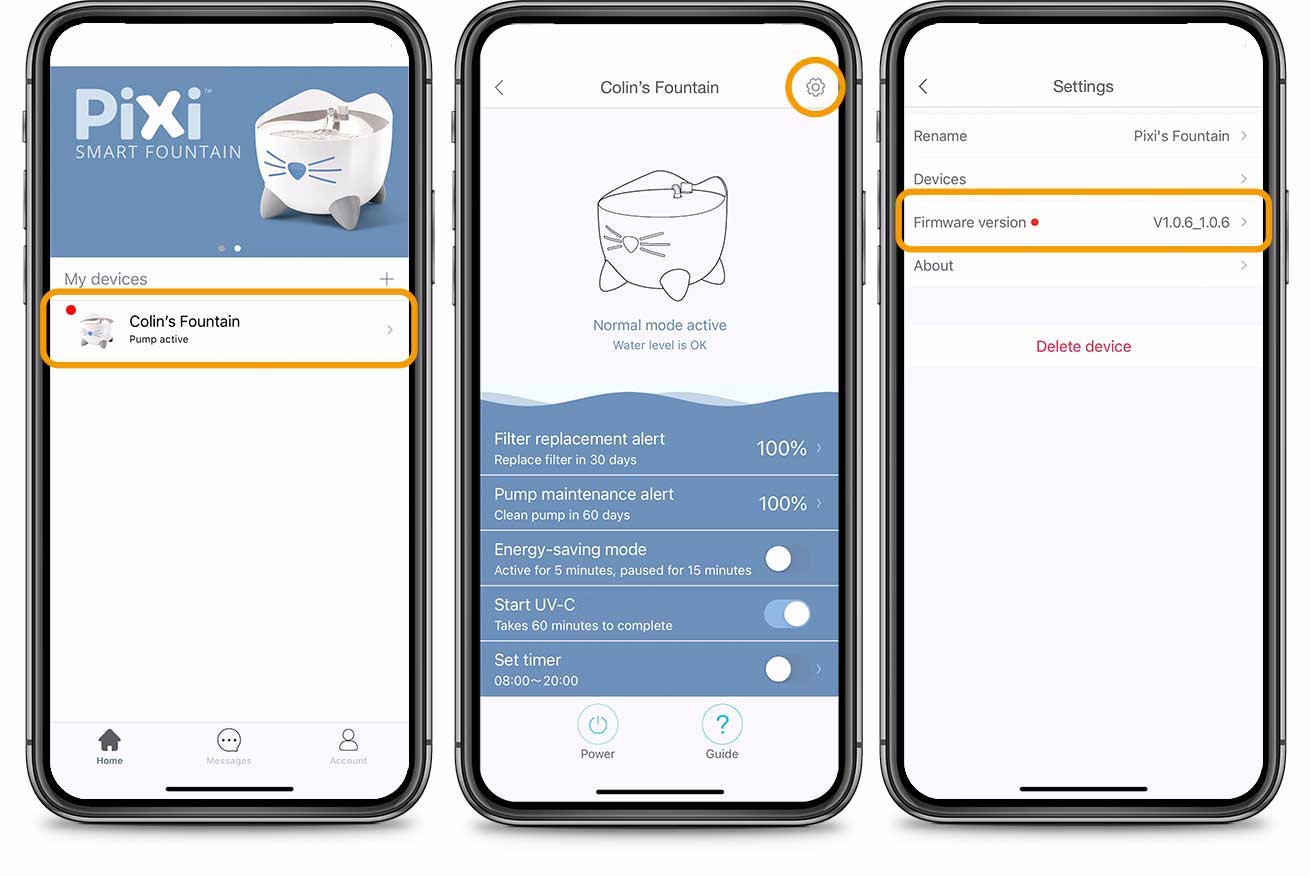
5.13 Abilitazione delle notifiche nelle impostazioni dello smartphone
Per iPhone: vai alle impostazioni dello smartphone e scorri fino in fondo all’ultima sezione della pagina finché non visualizzerai l’app PIXI. Seleziona l’app per gestire le notifiche e scegli dove visualizzarle.
Per Android: vai alle impostazioni dello smartphone. Poi tocca App e notifiche > Mostra tutte le app. Scorri in basso fino a trovare l’app PIXI. Toccando l’icona PIXI puoi abilitare le notifiche. Importante: le impostazioni possono variare da un telefono all’altro. Per maggiori informazioni, contatta il produttore del dispositivo.
Vorresti sapere che tipi di messaggi ti invierà il tuo smart device Catit PIXI? Ecco un elenco delle notifiche per prodotto.
Fontana Catit PIXI Smart
- Allarme livello acqua: segnala che l’acqua della fontana si sta esaurendo o si è esaurita ed è necessario rabboccarla. Il messaggio si ripete ogni 4 ore finché non viene effettuato il riempimento.
- Allarme sostituzione filtro*: indica quando sostituire il filtro (ogni 30 giorni).
- Allarme manutenzione pompa*: promemoria per la pulizia della pompa (ogni 60 giorni).
* Resetta manualmente il contatore nell’app PIXI dopo aver sostituito il filtro o pulito la pompa della fontana.
5.14 Visualizzazione cronologia
Per un riepilogo di tutte le notifiche recenti, seleziona “Messaggi” nell’app.
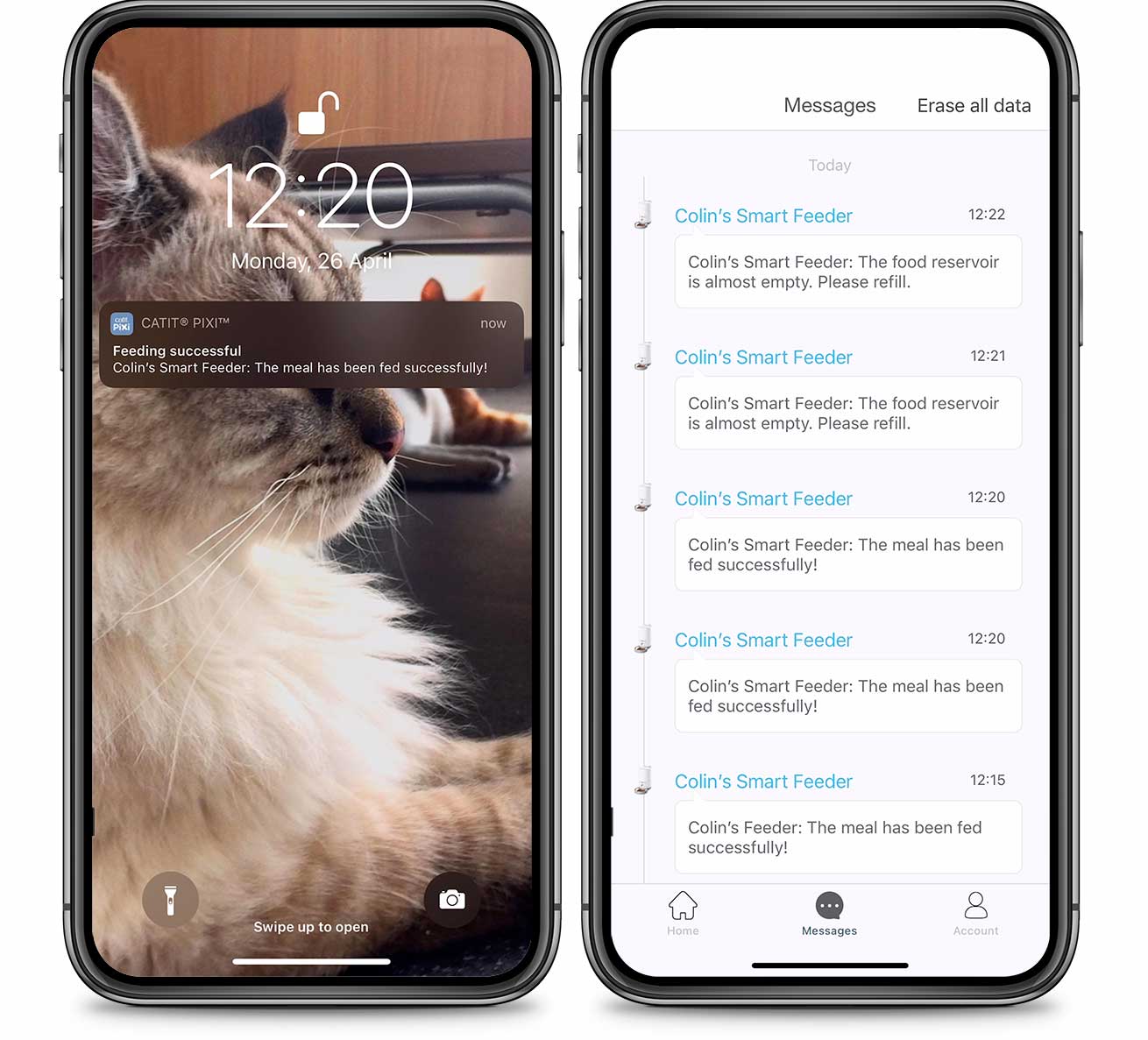
5.15 Programmazione Non disturbare
Quando si è fuori le notifiche mobili sono pratiche, ma magari a casa non ti interessa ricevere questi aggiornamenti. La funzione Non disturbare consente di impostare un intervallo di tempo nel quale non riceverai le notifiche da uno o tutti gli smart device Catit PIXI.
Nella schermata home dell’app, tocca “Account” e naviga fino a “Programmazione Non disturbare”. Seleziona “Aggiungi programmazione Non disturbare”.
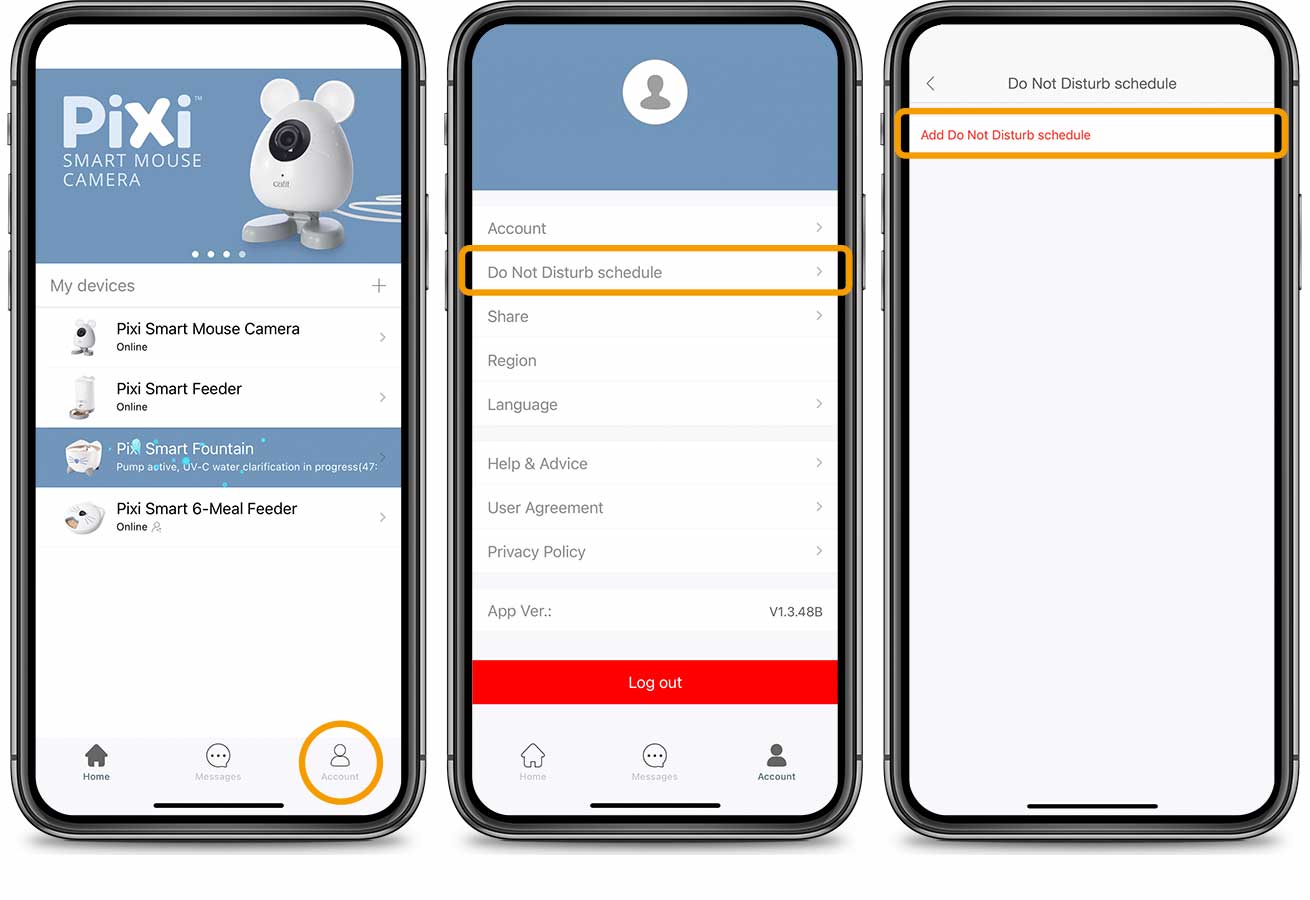
Di default, l’intervallo di tempo inserito vale per tutti gli smart device. Per selezionare un singolo dispositivo, tocca “Tutti i dispositivi” e attiva “Dispositivi selezionati” sulla schermata successiva, poi scegli il dispositivo o i dispositivi che vuoi impostare. Ritorna indietro con la freccia in alto a sinistra.
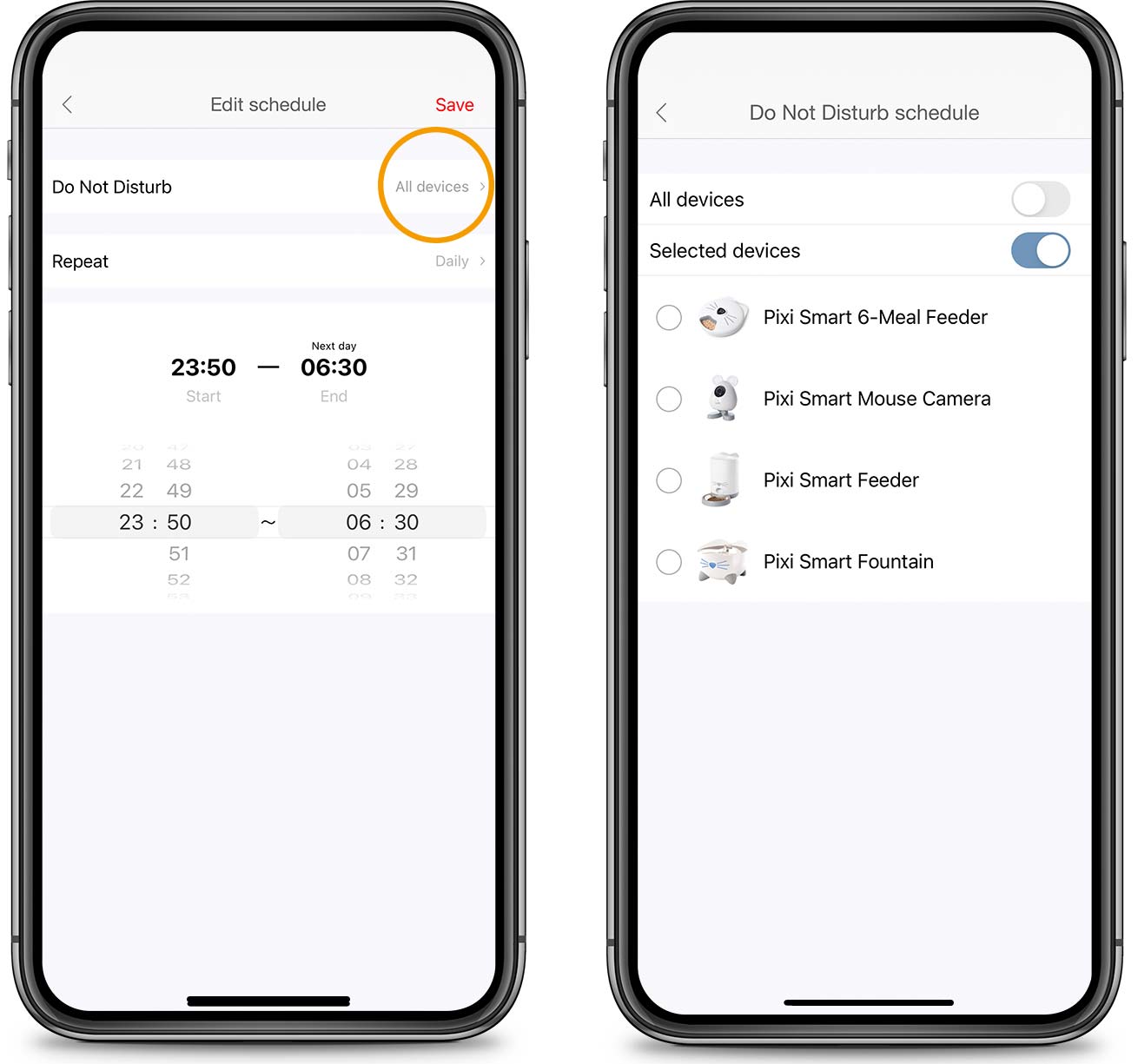
Seleziona il giorno o i giorni della settimana in cui attivare la programmazione Non disturbare. I puntini blu rappresentano i giorni attivi. Toccali per disattivarli. Premendo “Salva” la programmazione settimanale sarà ripetuta all’infinito.
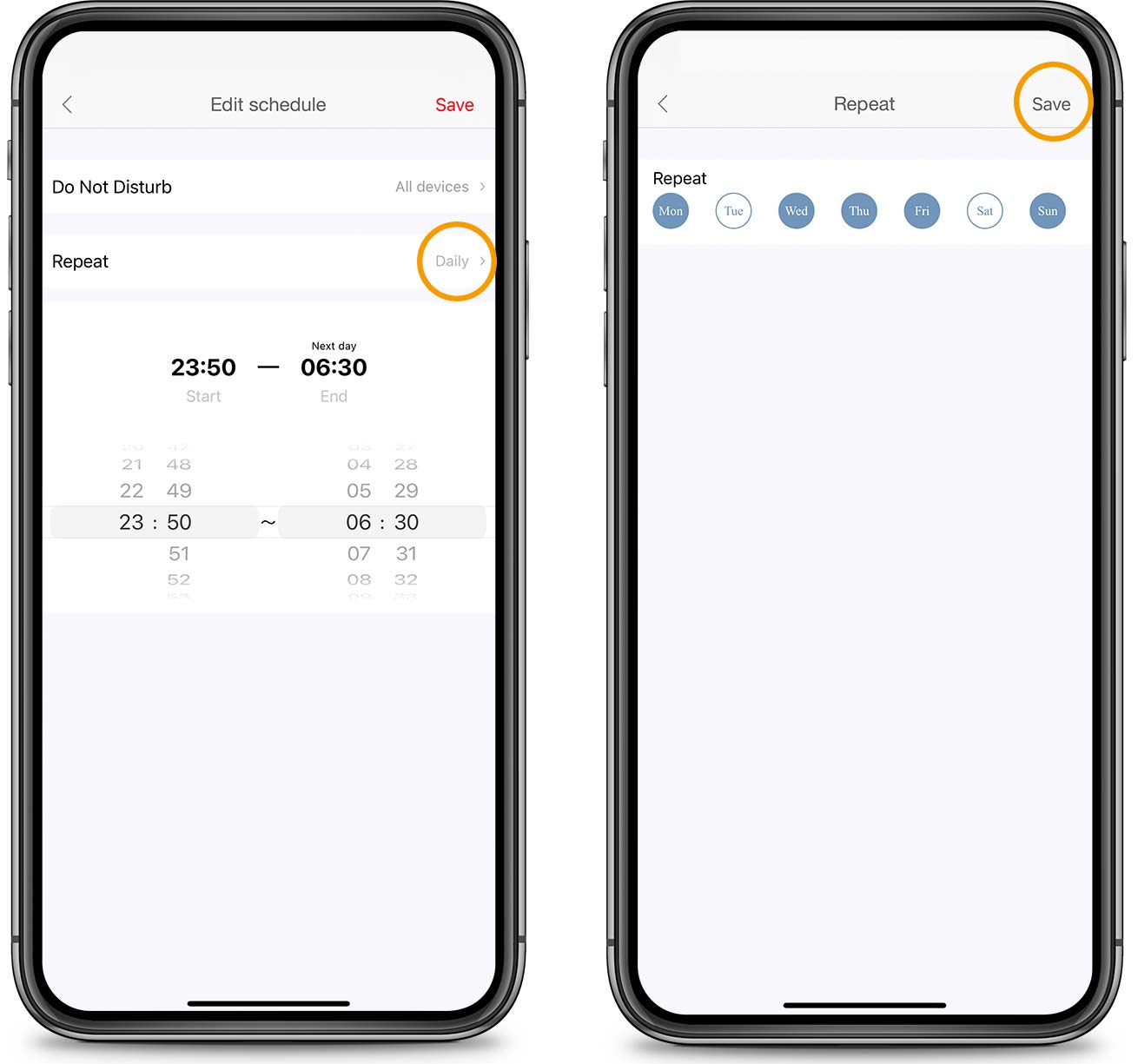
A questo punto imposta l’orario di inizio e fine della programmazione Non disturbare e alla fine tocca “Salva”.
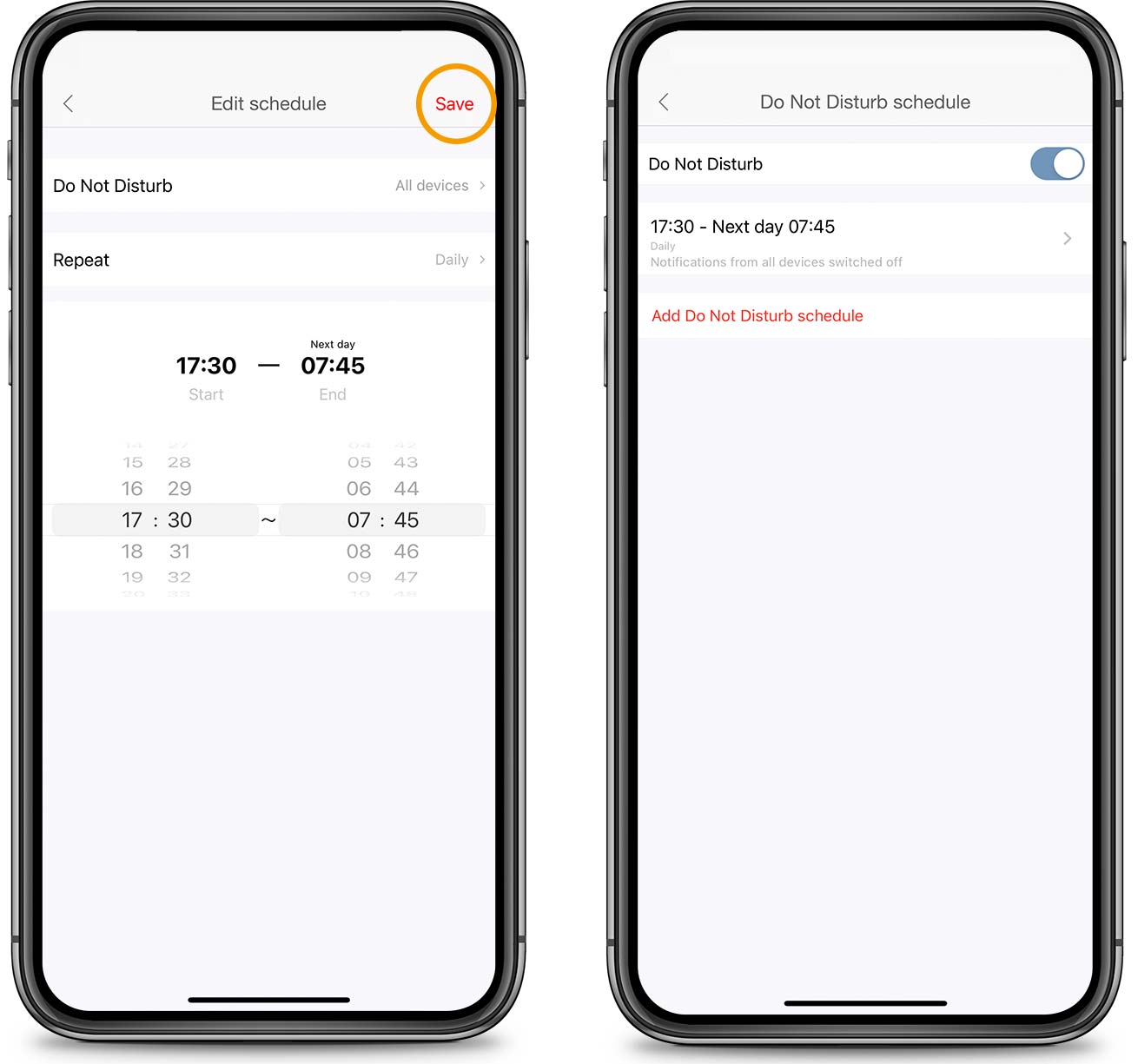
Devi creare una nuova programmazione Non disturbare per ogni intervallo di tempo da aggiungere. Per farlo, tocca “Aggiungi programmazione Non disturbare”.
Punto 5 completato: missione compiuta!
Ora sai tutto ciò che c’è da sapere sulla fontana PIXI Smart! Hai ancora domande sul dispositivo? Vai alla pagina Domande e risposte sulla fontana PIXI Smart o ritorna alla pagina Aiuto e consulenza fontana PIXI Smart per trovare le informazioni che ti servono.